
自从乔布斯首创苹果式的发布会以来,越来越多的手机、数码产品厂商热衷于这种新品发布会形式。关于发布会的视频大家应该看得不少,发布会上的PPT也总是让人印象深刻,那么如何才能做出像发布会这样的大片既视感的PPT呢?今天就为大家盘点一下有关发布会PPT的经验技巧。
正如标题所说,从上百场发布会整理而来的PPT技巧总结,你值得收藏
文末领取50+套发布会PPT合集,持续更新!在刚刚过去的九月,可算是一场精彩的科技发布会月,华为、苹果、小米等众多科技大厂在这个月举行了自己的新品发布会。


今天的主角就是这些产品背后的传达者,发布会PPT。
虽然根据使用的场景,发布会PPT也分很多类型。但今天要说的,就是我们最熟悉的,以手机发布会为代表的科技发布会。

很多人惊叹于发布会PPT带来的震撼效果,也许感觉这种PPT与日常的工作相去甚远。
但其实,发布会PPT并没有那么遥不可及,它也只是由许多简单的小技巧组合而来,掌握这些小技巧,任何人都能快速地做出精美的PPT,而且职场全类型通用
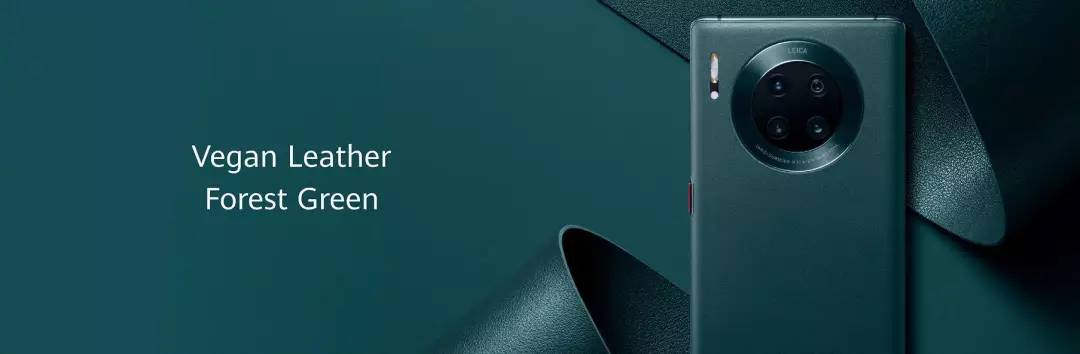
今天,就以科技发布会PPT为例,教你八个出场率最高的技巧。
不过在这之前得明白,常见的科技发布会PPT都有什么特点呢?
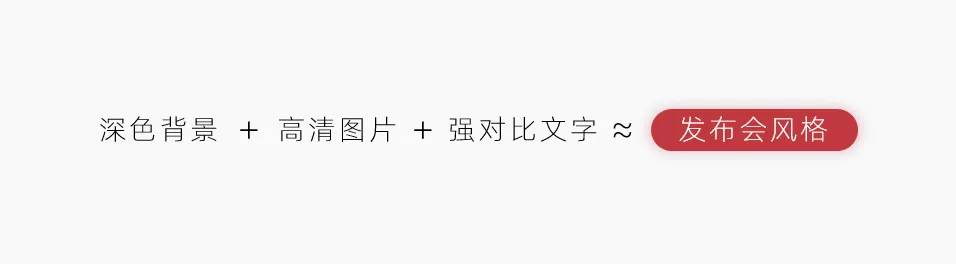
简单点说,以上这三大要素,基本构成了我们常见的科技发布会PPT类型。
明白了这个,下面进入正题。
01.高清图片
首先说说三大要素之一的高清图片。
图片对一页PPT的影响是巨大的,尤其是在文字极少的发布会PPT中,一张好的图片直接影响一页PPT的好坏。

比如荣耀发布会上的这页,采用图片的对称形成类似猫头鹰的双眼,既呼应了主题,也具有强烈的科技感。

那么如何评价一张配图的好坏呢?即与主题的关联和高清的图片质量。

抛开发布会中的定制因素,我们自己做PPT如何根据主题找到高清的图片素材?
第一点:熟记一些常用的图片网站。
-
Pixabay https://pixabay.com -
Pexels http://www.pexels.com/ -
摄图网 http://699pic.com/
第二点:运用搜索引擎中图库的筛选功能,找到更高质量的图片。

图片的作用很多,如果当作背景的话,那么还得学会一个万能的图片处理技巧。
02.图片蒙版
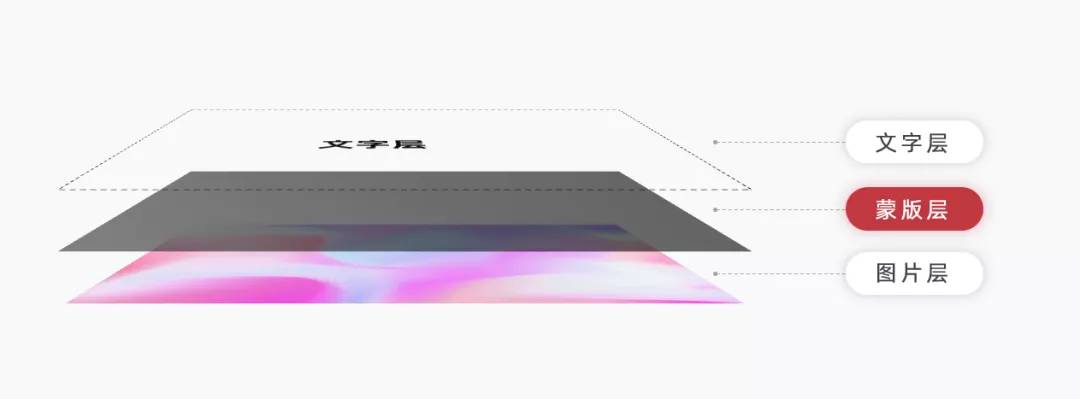 最大的作用,是可以降低图片的亮度,弱化图片对内容的影响,从而突出文字内容。
最大的作用,是可以降低图片的亮度,弱化图片对内容的影响,从而突出文字内容。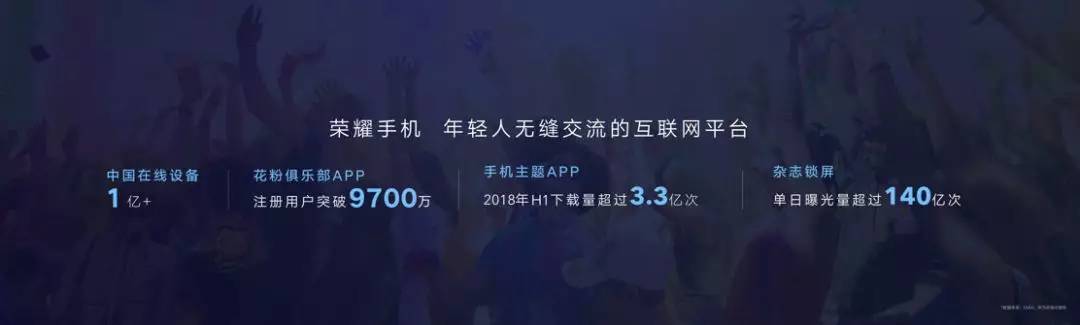

 渐变蒙版,可以为页面留出空白,或者是实现图片与背景的自然过渡(在图片长度不够的时候)。
渐变蒙版,可以为页面留出空白,或者是实现图片与背景的自然过渡(在图片长度不够的时候)。 还可以统一不同图片的风格。
还可以统一不同图片的风格。

也可以通过与样机的组合,实现画中画效果。


不过问题来了,什么是样机呢?这就是我们要说的第三个技巧。
03.样机图
样机就是一个用来展示内容的容器,而在发布会中最常见的就是手机、电脑类样机。
使用方法很简单,就是将样机和内容叠加在一起就行了。
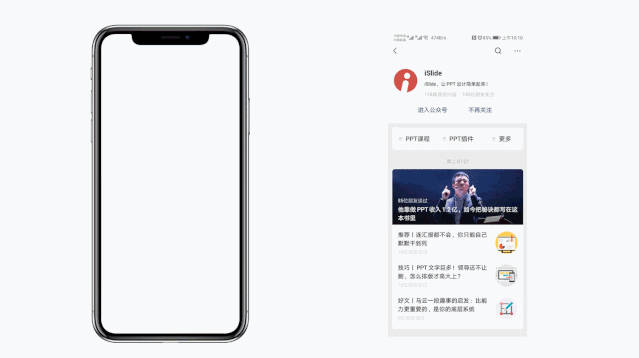
在数码产品类的发布会PPT中,样机算是绝对的主角,尤其适用于截图内容的展示。
比如,手机样机展示软件的截图。
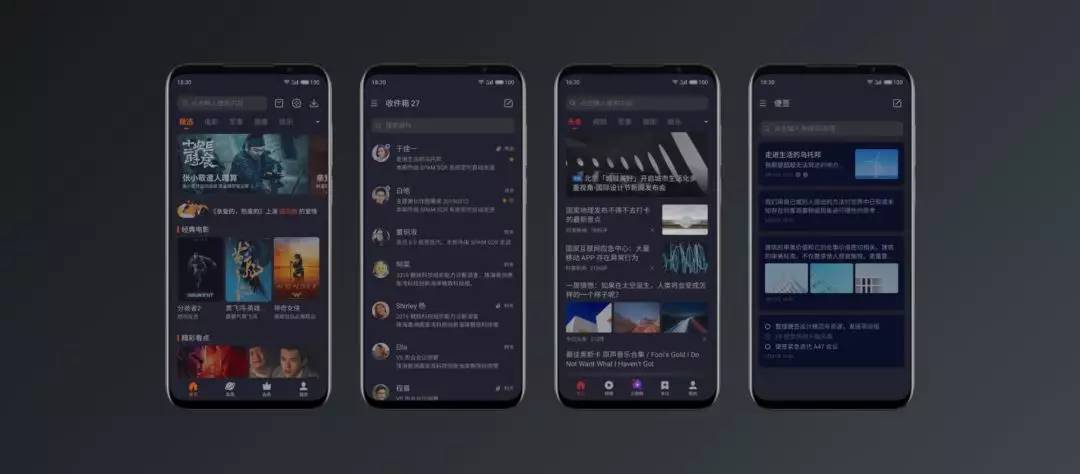
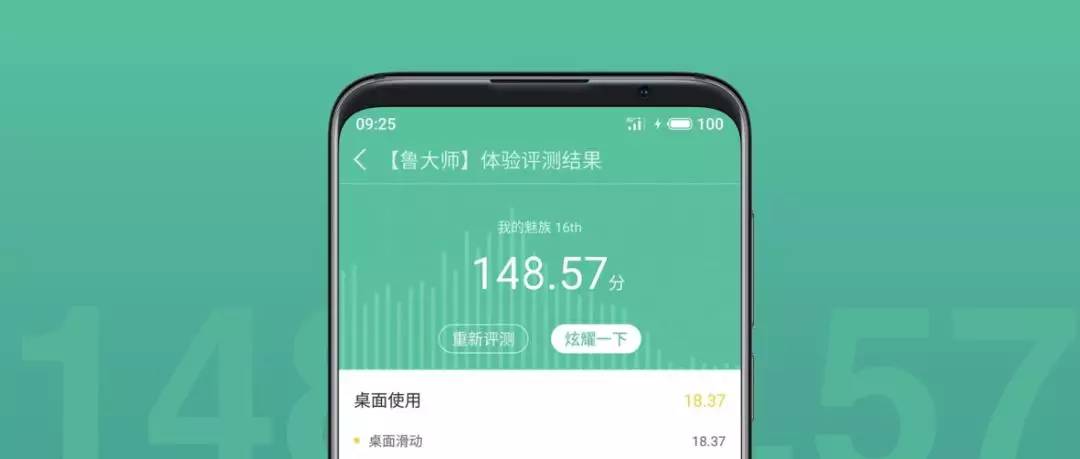
用电脑样机展示PC网页的截图。
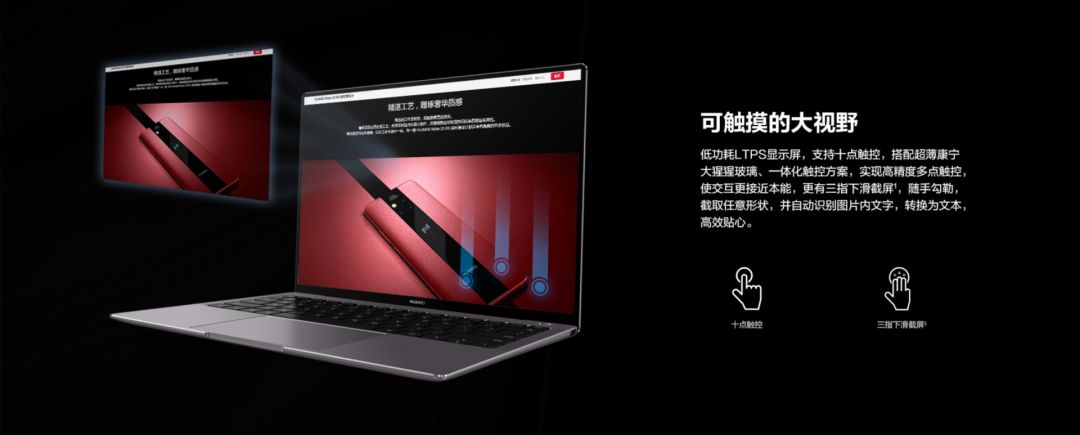
除了图片,视频也可以放在样机中,尤其适合一些画质较低或者不是那么美观的视频。

不过道理我都懂,素材哪里来呢?
别急,已经为你准备好了常用的样机合集,在文末就能免费获取。
04.三维旋转
在前面的案例中,不知道你有没有发现有一页的案例比较特殊?类似的,就像这页。

原本在平面上展示的图片变成了三维,而这就是PPT中的【三维旋转】,一个回应领导:“页面太平了”的最简单技巧。
通过三维旋转,可以更加立体地展示信息,让页面更有层次感。

实现这样的效果也很简单,选中要调整的图片或者形状,打开绘图窗格,就能找到三维旋转的选项卡了。
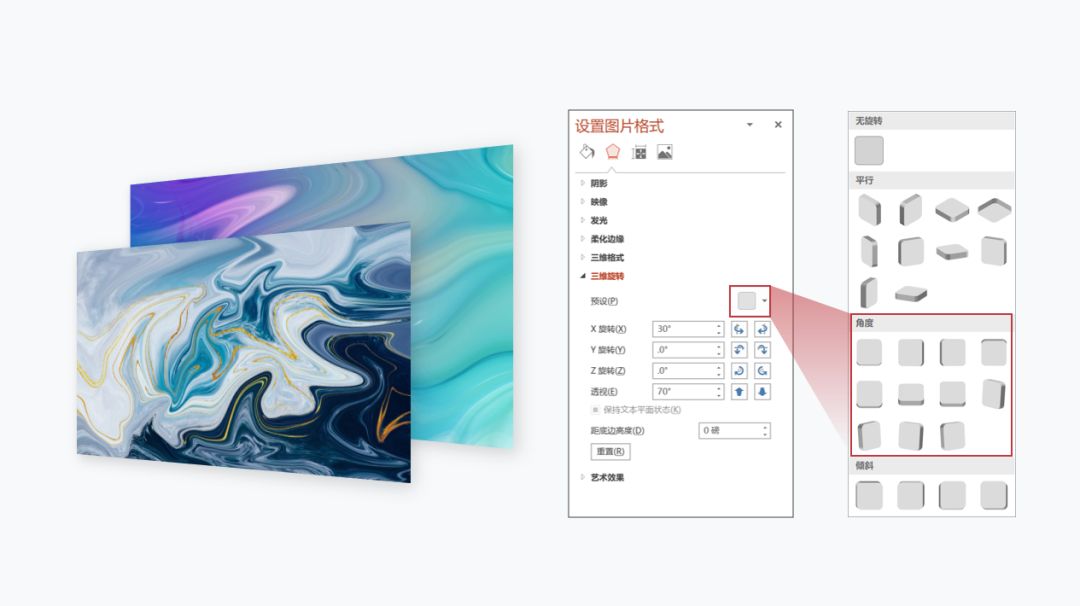
说了这么多图片处理技巧,差点忘了最基础的文字处理。
05.信息堆叠
在发布会中,文字的表现一般运用高对比原则,即不同重点的文字用明显的颜色、字号、粗细进行层级区分。


那么,要是需要表现许多可重复文字呢?
我们可以使用信息堆叠的技巧。最常见的,比如文字云。



或者给文字加个对话框,让页面更加有灵动感。


又或者是做成卡片,胡乱摆放一下。
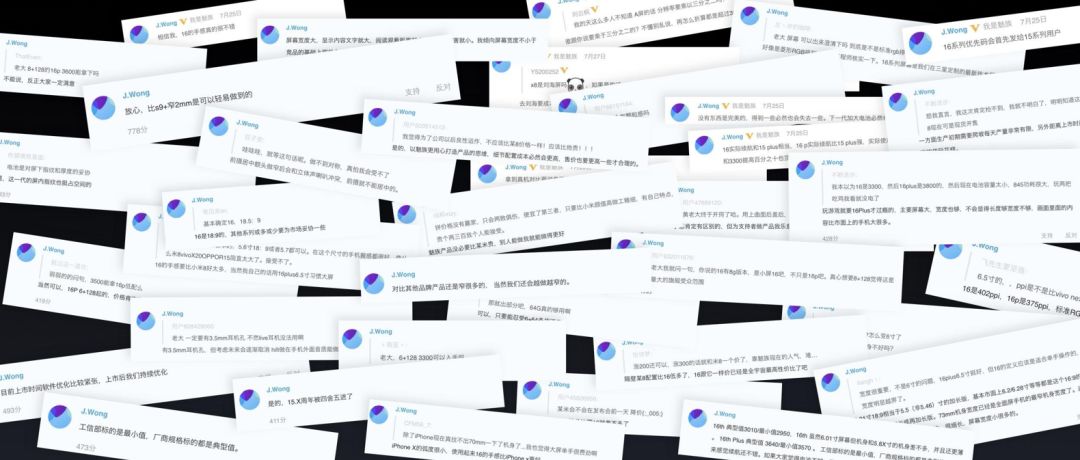
除了文字,还可以制作LOGO墙。

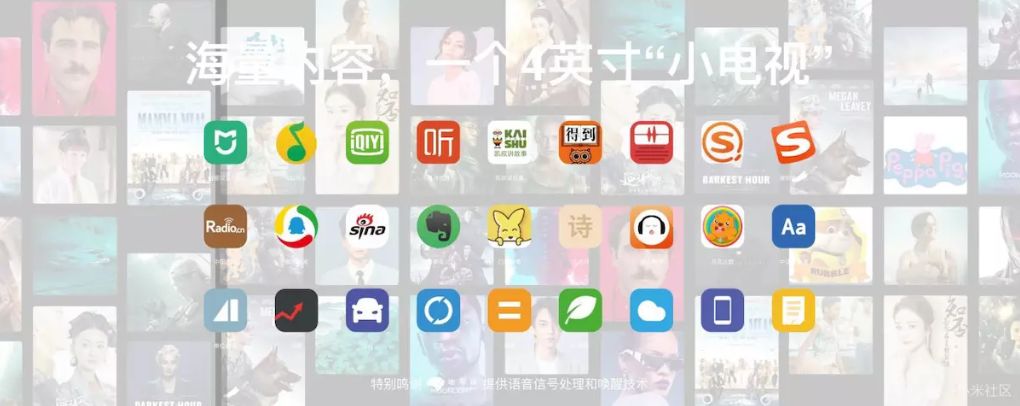
又或者是图片墙。
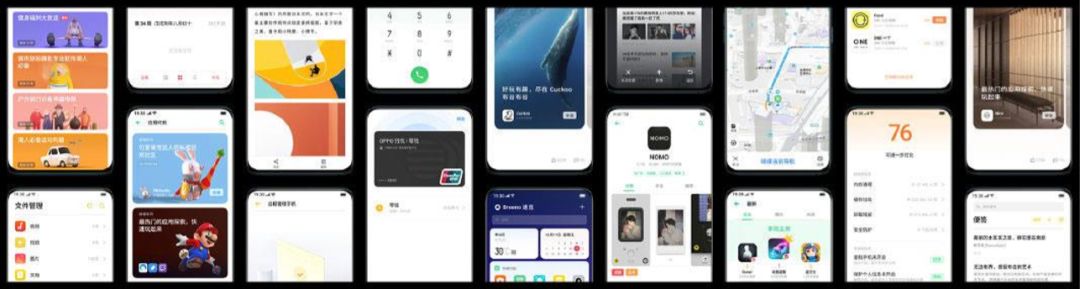

06.图表处理
PPT自带的默认图表可算是真的很丑,而各大发布会的图表处理却是毫无疑问的优秀。
最常见的柱形图,看似简单的色彩填充,也非常有辨识度。
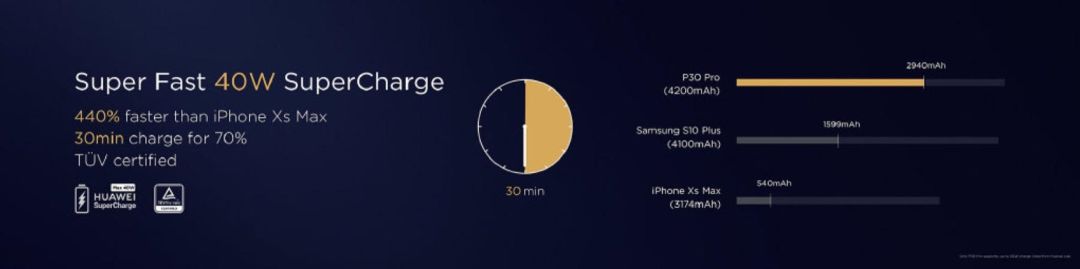

更复杂一点的,比如发光效果的折线图。

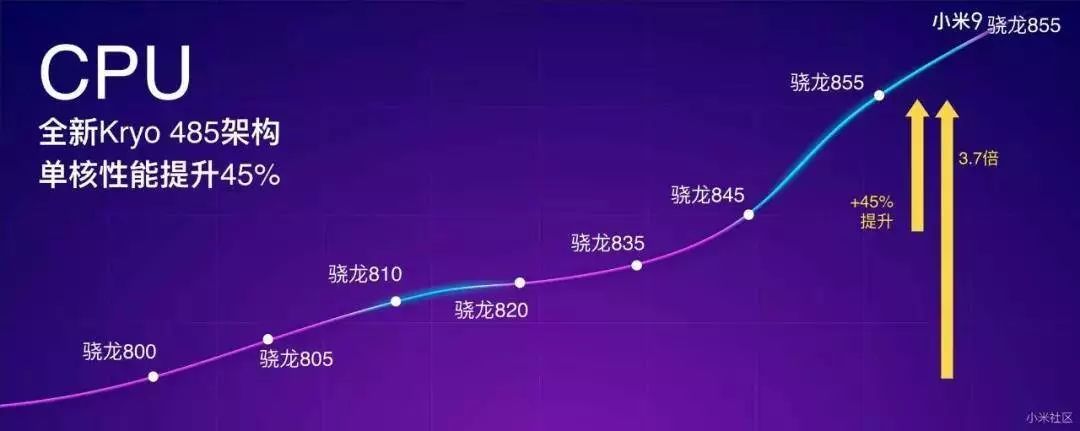
又或者是比较少见的雷达图。

虽然制作出复杂炫酷的图表需要一定的功夫(iSlide插件的图表库可以登场了)。
但他们有个共同点就是,都弱化/删除了默认图表各种不需要的辅助文字和线条。并通过重点数据的颜色填充制造强烈的对比度。

这是图表处理的第一步,也是最重要的一步。

说了这么多,都只停留在静态页面的程度。那么,如何让页面更有动感呢?
毫无疑问,给PPT加上动画。
07.平滑动画
很多时候,并不建议在PPT中添加动画。
因为PPT中的动画繁多,很多人都不知道怎么样的动画才是合适的。一不留神,以为运用了许多炫酷的动画,但却及其影响演示,造成画面混乱。
不过,有一个动画除外,他就是切换效果中的平滑。

类似于苹果经典的Keynote动画:神奇移动。
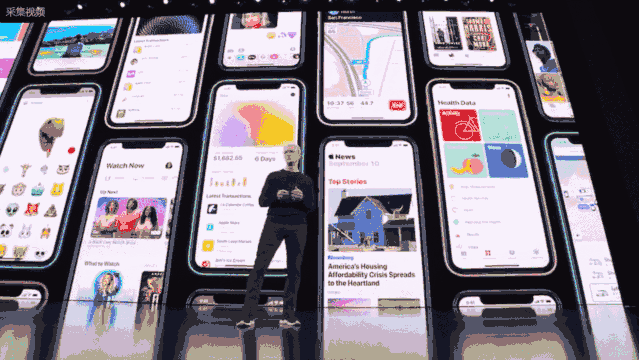
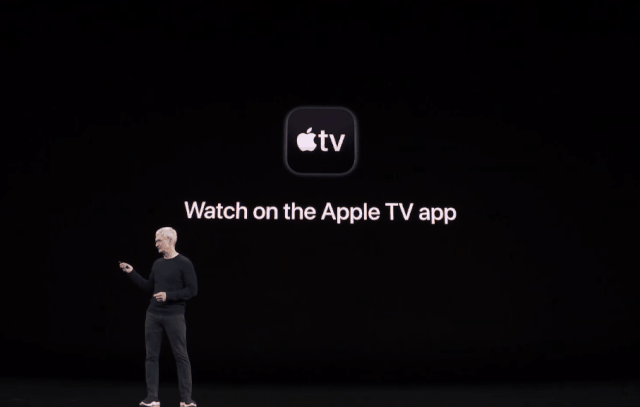
平滑动画也可以实现元素之间大小,位置,甚至是颜色和形状之间的平滑转换。
因此,自从新版的office有了平滑动画后,它就成了众多发布会上的常客(office 365或者2019)。
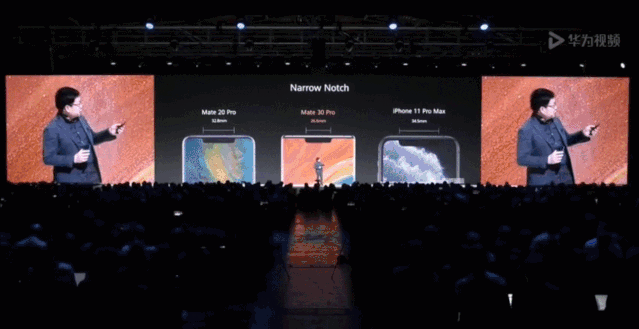
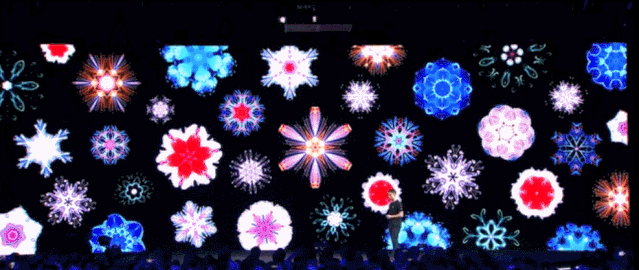
只需要点一个切换动画,就能实现各种看似复杂而炫酷的动画效果。
不过,除了动画,以动态视频作为背景也逐渐流行起来。
08.视频背景
给页面加一个炫酷的视频背景,瞬间就能让单调的页面变得动感十足。
比如荣耀这页充满科技感的动态视频。

或者是小米发布会上配合关键词的震感效果。

我们还可以结合合并形状功能用来制作动态文字。
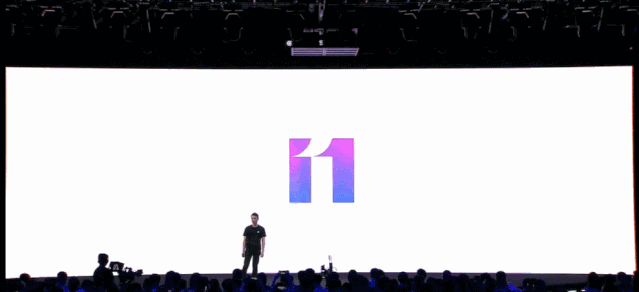
而这样的效果在 PPT 中实现起来非常简单,就是把视频插到 PPT 中就行了。
当然,最大的问题,应该是如何找到这样的高清视频。
其实不难,记住下面几个免费的视频网站就行(不过,毕竟是国外的网站,加载速度上会比较慢):
Pixabay:https://pixabay.com
Pexels:https://videos.pexels.com/
Coverr:http://www.coverr.co/
Videvo:https://www.videvo.net/
Mazwai:http://mazwai.com
总结 / Summary
以上,就是出现频率比较高而且比较实用的八个技巧。
当然,除了以上的几点,还有很多技巧值得我们学习。
比如破屏的页面效果。


在表现声音的页面中必定会出现的扩散同心圆。


图片与文字的穿插设计。

或者是对小图标的处理。

技巧数不胜数,但学会了技巧,关键时刻却不会运用,也是茫然。
而要熟练地使用这些技巧,最好的方法就是多看优秀的PPT作品,增加灵感,并加以练习。
所以,为了大家更好地学习,为你整理了一份发布会PPT合集。
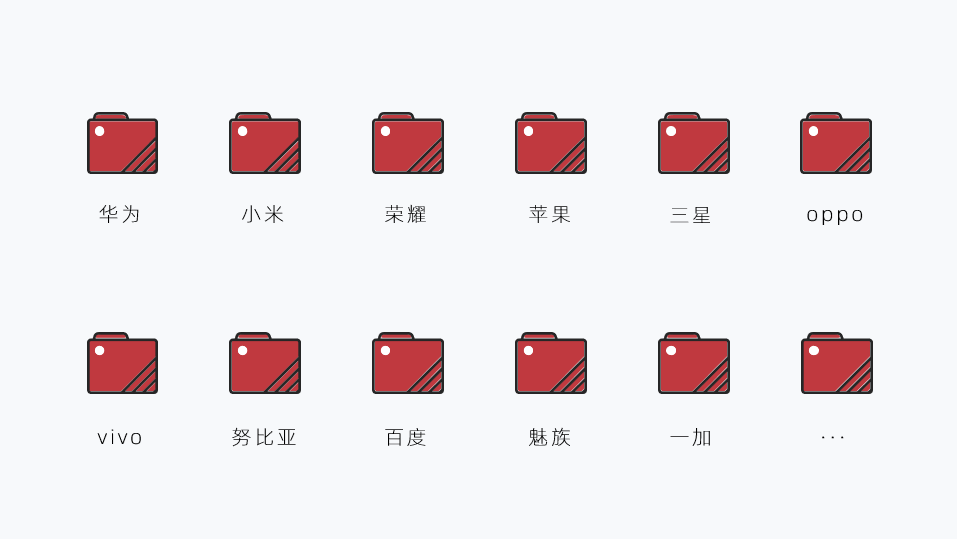
(以上案例来自网络)
这可能是全网最全的免费发布会PPT合集了,包括近两年50多场科技互联网公司的发布会,并且持续更新!
50套科技发布会PPT合集免费领取方式:

关注微信公众号“PPT菜鸟逆袭记”,领取更多精美PPT模板。









评论0